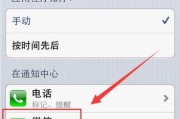如何了解电脑的硬件和软件配置信息?这是每个使用电脑的人都会遇到的问题。虽然在Windows、macOS和Linux等操作系统中,都提供了一些图形化界面用于查看配置信息,但使用命令行方式可以更加快速和便捷地获取所需信息。本文将介绍一些常用的命令,帮助读者轻松获取电脑的配置信息。
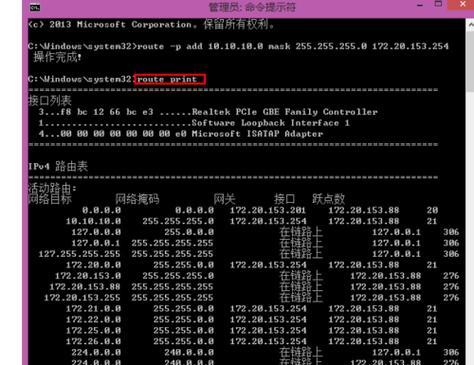
1.查看CPU信息
使用命令`cat/proc/cpuinfo`可以显示CPU的详细信息,包括型号、频率、核心数等。通过查看CPU信息,我们可以了解到电脑的处理能力。
2.查看内存信息
使用命令`cat/proc/meminfo`可以显示内存的详细信息,包括总容量、可用容量等。通过查看内存信息,我们可以了解到电脑的运行性能。
3.查看硬盘信息
使用命令`sudofdisk-l`可以显示硬盘的详细信息,包括型号、容量、分区等。通过查看硬盘信息,我们可以了解到电脑的存储情况。
4.查看显卡信息
使用命令`lspci|grepVGA`可以显示显卡的详细信息,包括型号、厂商等。通过查看显卡信息,我们可以了解到电脑的图形处理能力。
5.查看操作系统信息
使用命令`uname-a`可以显示操作系统的详细信息,包括内核版本、系统架构等。通过查看操作系统信息,我们可以了解到电脑所使用的操作系统。
6.查看网络信息
使用命令`ifconfig`可以显示网络接口的详细信息,包括IP地址、网卡类型等。通过查看网络信息,我们可以了解到电脑的网络连接情况。
7.查看音频设备信息
使用命令`aplay-l`可以显示音频设备的详细信息,包括声卡型号、音频接口等。通过查看音频设备信息,我们可以了解到电脑的音频功能。
8.查看USB设备信息
使用命令`lsusb`可以显示USB设备的详细信息,包括厂商ID、产品ID等。通过查看USB设备信息,我们可以了解到电脑所连接的外部设备情况。
9.查看系统启动日志
使用命令`dmesg`可以显示系统启动时的详细日志信息,包括硬件检测、驱动加载等。通过查看系统启动日志,我们可以了解到电脑的硬件配置情况。
10.查看进程信息
使用命令`psaux`可以显示当前正在运行的进程的详细信息,包括进程ID、运行时间等。通过查看进程信息,我们可以了解到电脑上正在运行的程序。
11.查看网络连接信息
使用命令`netstat-tuln`可以显示当前的网络连接信息,包括本地地址、远程地址等。通过查看网络连接信息,我们可以了解到电脑当前的网络状态。
12.查看登录用户信息
使用命令`who`可以显示当前登录的用户信息,包括用户名、登录时间等。通过查看登录用户信息,我们可以了解到电脑当前的用户使用情况。
13.查看系统负载信息
使用命令`uptime`可以显示系统的负载信息,包括平均负载、运行时间等。通过查看系统负载信息,我们可以了解到电脑当前的运行状态。
14.查看服务状态信息
使用命令`systemctlstatus
15.查看软件包信息
使用命令`dpkg-l`(Ubuntu/Debian)或`rpm-qa`(CentOS/Fedora)可以显示已安装软件包的信息,包括名称、版本等。通过查看软件包信息,我们可以了解到电脑上已安装的软件情况。
通过使用这些命令,我们可以快速获取电脑的硬件和软件配置信息,从而更好地了解电脑的性能、存储、网络等方面。掌握这些命令,能够帮助我们更好地管理和优化电脑的使用。不妨花点时间去学习和掌握这些命令,提升自己在电脑使用上的能力。
电脑配置信息查询
在日常使用电脑的过程中,了解电脑的硬件和软件配置是非常重要的。通过查看电脑的配置信息,我们可以了解到电脑的处理器、内存、硬盘容量等硬件情况,也可以获取到操作系统、软件版本等软件信息。在本文中,我们将介绍如何使用命令行来查看电脑的配置信息,帮助读者更好地了解自己的电脑。
一、查看处理器信息
二、了解内存情况
三、硬盘容量查询
四、显示显卡信息
五、检查网卡配置
六、查看操作系统版本
七、检测网络连接情况
八、查看安装的驱动程序
九、查找安装的软件列表
十、检查系统启动项
十一、监控电脑温度
十二、查看电池健康情况
十三、检测USB设备连接情况
十四、显示电脑的IP地址
十五、了解系统日志记录
一、查看处理器信息:使用命令“wmiccpugetname”可以查看电脑处理器的具体信息,包括处理器型号和制造商。
二、了解内存情况:通过命令“wmicmemorychipgetCapacity”可以查看电脑内安装的内存条容量,帮助我们了解系统的内存大小。
三、硬盘容量查询:使用命令“wmicdiskdrivegetsize”可以获取电脑硬盘的总容量,方便我们了解存储空间的使用情况。
四、显示显卡信息:通过命令“wmicpathWin32_VideoControllergetname”可以查看电脑中安装的显卡型号和制造商等信息。
五、检查网卡配置:使用命令“ipconfig/all”可以获取到电脑的网络适配器信息,包括IP地址、子网掩码、默认网关等。
六、查看操作系统版本:通过命令“ver”或“systeminfo|findstr/B/C:"OSName"/C:"OSVersion"”可以了解当前操作系统的版本和详细信息。
七、检测网络连接情况:使用命令“pingwww.example.com”可以检测电脑与指定网站之间的连接情况,帮助我们判断网络是否正常。
八、查看安装的驱动程序:通过命令“driverquery”可以列出电脑中已安装的驱动程序列表,方便我们进行维护和更新。
九、查找安装的软件列表:使用命令“wmicproductgetname”可以查看电脑中已安装的软件列表,帮助我们进行软件管理。
十、检查系统启动项:通过命令“msconfig”可以查看电脑的启动项设置,方便我们进行系统优化和管理。
十一、监控电脑温度:使用命令“wmic/namespace:\\root\wmiPATHMSAcpi_ThermalZoneTemperaturegetCurrentTemperature”可以获取电脑的当前温度,帮助我们保持电脑的稳定运行。
十二、查看电池健康情况:通过命令“powercfg/batteryreport”可以生成一份关于电池使用情况的报告,了解电池的健康状态和使用时间。
十三、检测USB设备连接情况:使用命令“wmiclogicaldiskwheredrivetype=2getdeviceid,volumename”可以查看电脑中已连接的USB存储设备信息。
十四、显示电脑的IP地址:通过命令“ipconfig”可以获取到电脑的IP地址,帮助我们进行网络配置和故障排查。
十五、了解系统日志记录:使用命令“eventvwr.msc”可以打开系统事件查看器,了解电脑的各种事件和错误日志。
通过命令行查看电脑配置信息,可以快速了解电脑的硬件和软件情况。熟练掌握这些命令,有助于我们更好地管理和维护自己的电脑,提高使用效率。
标签: #电脑